Nouveautés : 2023, 2023.1, 2023.2 et 2024
Utilisez la commande Marque pour ajouter des fonctions de marquage, de traitement acide et de gravure au laser sur les faces.
- Si vous utilisez des styles personnalisés créés dans une version antérieure à la version 2023, le fichier de style de marque mark.xml doit se trouver dans le dossier des données de conception pour vous permettre d’utiliser la commande Marque. Une erreur s’affiche si le style de marque n’existe pas. Vous pouvez copier le fichier du dossier des données de conception installé vers le dossier des données de conception actuel.
- La géométrie d’esquisse de marque doit être entièrement située à l’intérieur de la face de limite et à l’extérieur du volume du modèle.
Remarque : La commande Marque n’est pas disponible pour les pièces de plusieurs corps.


Création d’une fonction de marque
Cette procédure explique comment utiliser la fonction de marque sur une pièce en tôle. Cependant, les fonctions de marque ne concernent pas uniquement les pièces en tôle, et le workflow ci-après est le même pour les autres pièces, hormis quelques références spécifiques à la tôlerie.
- Cliquez sur les options suivantes : onglet Tôlerie ou onglet Modèle 3D
 groupe de fonctions Modifier
groupe de fonctions Modifier  Marque
Marque  .
.
- Sélectionnez Marquer la surface pour appliquer la marque à une seule face et pour tracer le contour du texte.
- Sélectionnez Marquer à travers pour appliquer la marque à plusieurs faces et convertir les caractères de texte en un seul tracé basé sur la police sélectionnée.
- Sélectionnez la géométrie ou le texte d’esquisse. S’il n’existe aucune esquisse, vous êtes invité à sélectionner la face sur laquelle la marque doit être placée, puis une esquisse est activée sur cette face.
- Si vous le souhaitez, cliquez sur Ajouter un jeu de marques
 et continuez à sélectionner le texte ou la géométrie d’esquisse. Vous pouvez définir l’option Marquer la surface ou Marquer à travers pour chaque membre du jeu de marques.
et continuez à sélectionner le texte ou la géométrie d’esquisse. Vous pouvez définir l’option Marquer la surface ou Marquer à travers pour chaque membre du jeu de marques.
- Spécifiez le comportement de la fonction (Projeter ou Envelopper).
 Projette la géométrie d’esquisse sur une face. Sélectionnez cette méthode et l’option de direction souhaitée.
Projette la géométrie d’esquisse sur une face. Sélectionnez cette méthode et l’option de direction souhaitée.
 Enroule la géométrie d’esquisse autour d’une face cylindrique. Sélectionnez cette méthode ainsi que la face cible.
Enroule la géométrie d’esquisse autour d’une face cylindrique. Sélectionnez cette méthode ainsi que la face cible.
- Cliquez sur Appliquer
 pour continuer à utiliser la commande Marque ou sur OK pour terminer.
pour continuer à utiliser la commande Marque ou sur OK pour terminer.
- Les fonctions de marque définies dans une mise à plat ne sont pas incluses dans le modèle plié ni dans les vues de dessin du modèle plié.
- Vous ne pouvez pas mettre une fonction de marque en réseau, ni en effectuer une copie miroir.
- Vous pouvez utiliser les valeurs d’iPropriété dans le texte d’esquisse pour créer des fonctions de marque associées à la valeur d’iPropriété.
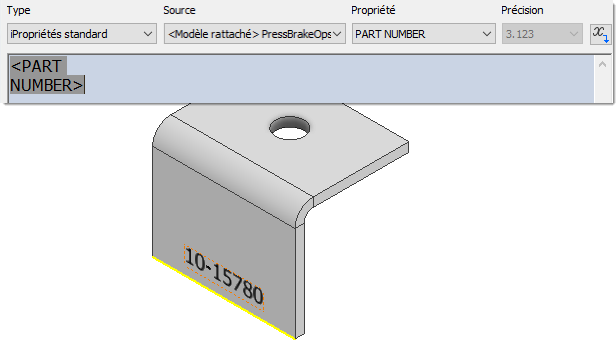
Ouvrez l’éditeur de styles pour ajouter ou modifier les styles de marque. Vous pouvez définir la surface de marquage ou les options de passage, les options de texte et d’autres propriétés d’exportation de calque DXF/DWG dans les styles.
Pour en savoir plus, reportez-vous à la rubrique Référence relative à l’Éditeur de styles et de normes - Style de marque.
Modification d’une fonction de marque
- Dans le navigateur, cliquez avec le bouton droit de la souris sur une fonction de marque, puis choisissez Modifier la fonction dans le menu contextuel.
- Procédez aux modifications requises. Si la modification nécessite la modification de l’esquisse, vous pouvez le faire à partir du chemin de navigation du panneau de propriétés Marquer, puis en cliquant sur Esquisse. L’esquisse est alors activée en mode de modification.
- Cliquez sur OK pour terminer.
Exportation des informations de calque d’une fonction de marque
- Créez une pièce en tôle avec une ou plusieurs fonctions de marque dans le modèle plié ou la mise à plat.
- Créez une mise à plat.
- Dans le navigateur, cliquez avec le bouton droit de la souris sur la mise à plat et choisissez Enregistrer la copie sous dans le menu contextuel.
- Entrez un nom de fichier et choisissez DXF ou DWG dans le champ de valeur Type de fichier.
- Cliquez sur Enregistrer.
- Dans la boîte de dialogue Options d’exportation DXF/DWG de la mise à plat, cliquez sur l’onglet Calque.
- Faites défiler la liste jusqu’aux noms des calques de fonction de marque et apportez les modifications souhaitées.
- Cliquez sur OK pour terminer.